Autoreparatur und Wartungsinstallation
Auch nach einer erfolgreichen Erstinstallation kann es passieren, dass Programmdateien später nicht mehr fehlerfrei arbeiten oder entfernt wurden, z.B. durch Systemabstürze, nachfolgende Installationen oder unbeabsichtigtes Löschen.
![]()
Die Ereignisanzeige des Betriebssystems gibt Auskunft über die beschädigte Komponente ('Systemsteuerung' => 'Verwaltung' => 'Ereignisanzeige' => 'Anwendungsprotokoll'). Relevant sind Ereignisse, die in der Spalte 'Quelle' den Eintrag 'MsiInstaller' besitzen. Mit dieser Information können Sie sich auch an unser Support Team wenden.
Voraussetzung für erfolgreiche Autoreparatur und Wartungsinstallation:
Die Installationsquelle (das Installationspaket) ist verfügbar.
Autoreparatur
Wenn ORCA AVA während der Laufzeit feststellt, dass Dateien fehlen oder fehlerhaft sind, so wird automatisch der Autoreparaturmechanismus gestartet, ohne dass der Benutzer eingreifen muss.
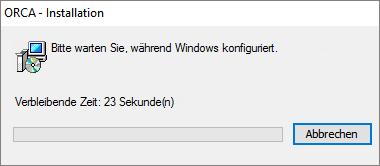
![]()
Brechen Sie den Vorgang nicht ab, sonst erscheint die Meldung immer wieder: Es wird so lange repariert, bis alle Dateien korrekt installiert sind.
Wartung (Reparieren, Entfernen)
Wenn Sie nach der erfolgreichen Erstinstallation die selbe Installationsroutine (setup.exe) noch einmal starten, beginnt die Wartungsinstallation:
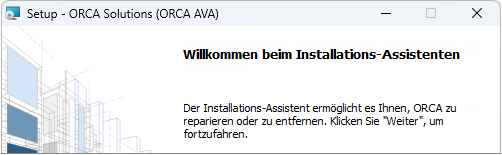
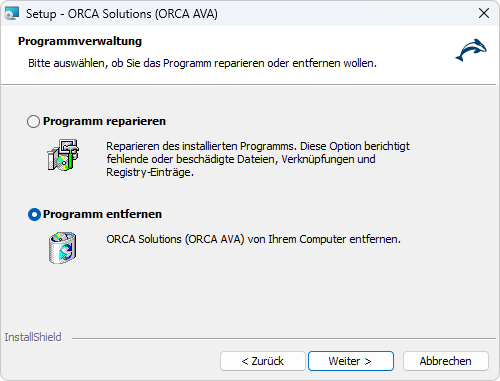
Sie können wählen zwischen oder .
Alternativ starten Sie die Wartungsinstallation auch unter 'Systemsteuerung' => 'Software' bzw. 'Programme und Features/Funktionen' => 'ORCA AVA' => 'Supportinformationen' => 'Reparieren'.
Wenn Sie zuletzt ein Internet-Update ausgeführt haben: Die Datei update.exe wird im Verzeichnis für in einem Unterverzeichnis \update hinterlegt. Mit dieser Datei können Sie die Wartungsinstallation ebenfalls starten. Wenn Sie nicht wissen, wo das Verzeichnis für liegt, können Sie es über das Hilfe-Menü des ORCA Manager aufrufen: |.
